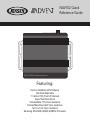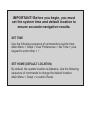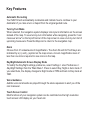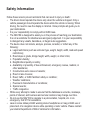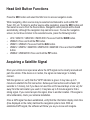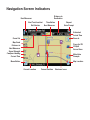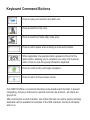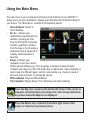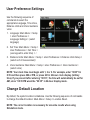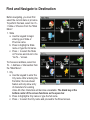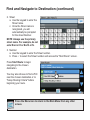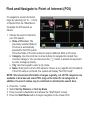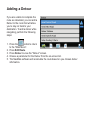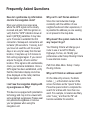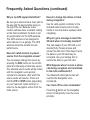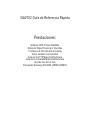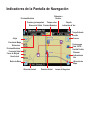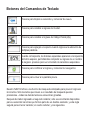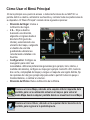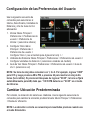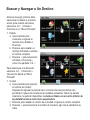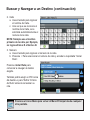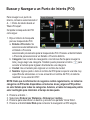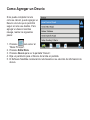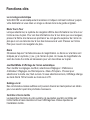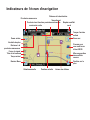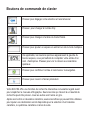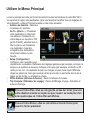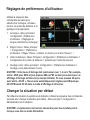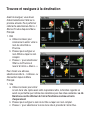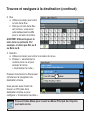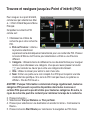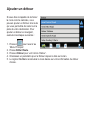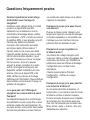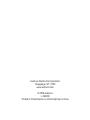Jensen NAV-102 Quick Reference Guide
- Categoría
- Navegantes
- Tipo
- Quick Reference Guide
Este manual también es adecuado para
La página se está cargando...
La página se está cargando...
La página se está cargando...
La página se está cargando...
La página se está cargando...
La página se está cargando...
La página se está cargando...
La página se está cargando...
La página se está cargando...
La página se está cargando...
La página se está cargando...
La página se está cargando...
La página se está cargando...
La página se está cargando...
La página se está cargando...
La página se está cargando...
La página se está cargando...
La página se está cargando...

Prestaciones:
Software GPS Horizon NavMate
Datos del Mapa Provisto por Tele Atlas
11 millones de POI (Puntos de Interes)
Zoom sensible a la velocidad
Guía de Voz TTS Masculina/Femenina
Guía de Voz Grabada Masculina/Femenina
Guía de Voz Giro a Giro
Procesador Samsung S3C2440 (ARM9) 400MHz
NAV102 Guía de Referencia Rápida
La página se está cargando...

¡IMPORTANTE! Antes de comenzar,
debe configurar la hora del sistema y la ubicación
predeterminada para asegurar resultados
de navegación precisos.
Use la siguiente secuencia de comandos para configurar la
hora:
Menú Principal > Configuración > Preferencias de Usuario >
Configurar Hora > (use el teclado para ingresar la hora) > P.
Como predeterminada, la ubicación del sistema es Alabama.
Use la siguiente secuencia de comandos para cambiar la
ubicación predeterminada:
Menú principal > Configuración > Restaurar Ubicación.
CONFIGURAR HORA
CONFIGURAR CASA (UBICACIÓN PREDETERMINADA)

El NAV102 es un dispositivo de navegación de vehículo basado en GPS (Global
Positioning System - (Sistema de posicionamiento Global) el cual utiliza datos de mapa
digital para guiarlo de una ubicación seleccionada A a una Ubicación B, usando
información de ubicación obtenida de un Global Navigation Satellite System (GNSS)
(Sistema Satelital de Navegación Global).
Un GNSS consiste de un conjunto de satélites que transmiten señales de radio de alta
frecuencia que contienen datos de hora, dirección, y distancia que pueden ser tomados
por un receptor, permitiendo a los usuarios definir sus ubicaciones exactas en cualquier
parte del planeta. Los Receptores de Navegación Satelital (dispositivos GPS) usan esta
información transmitida pata calcular una ubicación exacta en la tierra.
Cada punto en la tierra puede identificarse por su latitud y longitud. los receptores usan la
información enviada por al menos tres satélites y determina las coordinadas del
dispositivo receptor.
Comparando el momento en que fueron transmitidas las señales desde los satélites y el
tiempo en que fueron recibidas, el receptor calcula cuan lejos está el satélite. La distancia
del receptor de tres o más satélites refleja su posición en la superficie del planeta. usando
estas mediciones de distancia, el receptor podría también calcular la velocidad,
orientación, tiempo de viaje, distancia al destino, altitud, etc. La Posición del GPS puede
mostrarse como un punto en un mapa digital (al menos deben recibirse señales de 3
satélites) y a medida que el dispositivo GPS se mueve, el trayecto correspondiente
también es mostrado.
Por favor tenga en cuenta que aunque las señales de radio de satélites de navegación
pasarán a través de nubes, vidrio, plástico, y demás materiales livianos, los receptores
de navegación satelital no funcionarán bajo tierra o en algunos espacios cerrados.
Introducción a la Navegación por GPS

Re-ruteo Automático
Su NAV102 recalculará automáticamente e indicará como continuar a su destino si se
pierde un giro o salida de la ruta original guiada.
Modo Giro a Giro
Cuando se selecciona, el sistema de navegación muestra la información giro a giro en
la pantalla en lugar del mapa. para ver la información giro a giro mientas navega,
presione la “flecha de Próxima maniobra” en la esquina superior izquierda de la
pantalla de mapa para ver una lista de giro a giro de las maniobras siguientes.
Presione el icono de Mapa para volver al mapa de navegación.
Zoom
Elija entre los 21 niveles/escalas de acercamiento. Las teclas de Zoom IN y OUT
están indicadas por un símbolo (+) y (-) en la pantalla de mapa. S n nivel
de acercamiento menor a una milla para ver iconos en el mapa.
Modo de Pantalla Día/Noche/Automática
Para modificar las preferencias de fijación de Día/Noche, seleccione
Preferencias de Usuario > Selección de Día/Noche desde el “Menú Principal".
Presione para seleccionar el modo Día, Noche o Automático. Si selecciona
Automático, la pantalla cambia al modo Noche a la 7PM y vuelve al modo Día a las
7AM.
Guía de Voz
los comandos audibles de voz son reproducidos a través de los parlantes del estéreo
para alertarle de la próxima maniobra.
Control de Pantalla Táctil
La mayoría de las funciones de su sistema de navegación pueden controlarse vía la
pantalla táctil LCD de alta resolución en su unidad central.
e requiere u
Preferencias >
Principales Funciones

Información de Seguridad
Siga estas normas para evitar accidentes que pueden causar lesiones o la muerte:
El conductor debería operar el dispositivo sólo cuando el vehículo está detenido.
Sólo un pasajero del vehículo debería operar el dispositivo mientras el vehículo
está en movimiento. Cuando conduce, la necesidad de mirar la pantalla es
mínima. los avisos de voz lo guiaran a su destino.
Es su responsabilidad cumplir con todas las leyes de tránsito.
El NAV102 está diseñado para asistirle en el proceso de llegar a su destino. no es
un sustituto de su atención y buen juicio. Es su responsabilidad hacer caso omiso
de cualquier sugerencia de ruta no segura, peligrosa o ilegal.
El dispositivo no incluye, analiza, procesa, considera, o refleja lo siguiente:
a. Restricciones legales (tales como restricciones de tipo de vehículo, peso,
altura, ancho, carga y velocidad);
b. Inclinación o ángulo de la ruta, altura de puente, ancho, peso, u otros límites;
c. Densidad poblacional;
d. Calidad o seguridad del vecindario;
e. Disponibilidad o proximidad de fuerzas públicas, rescate de emergencia,
médico, u otra asistencia;
f. Zonas de trabajos de construcción o riesgos;
g. Cierre de Rutas o líneas;
h. Seguridad o condición de rutas, tráfico, o instalaciones de tráfico;
i. Condiciones del clima;
j. Características o condiciones del pavimento;
k. Eventos especiales;
l. Congestión de Tránsito.
A pesar que se hacen todos los esfuerzos para asegurar que la base de datos es
precisa, las rutas, puntos de interés y ubicaciones de negocios y servicios podrían
cambiar con el tiempo.
No use el NAV102 para navegar a una estación de policía, hospital, etc. en una
emergencia. llame al 911 para asistencia.
Las leyes en algunos estados prohíben usar auriculares o podrían prohibir el uso
o colocación de un dispositivo de navegación mientras opera un vehículo
motorizado. Contacte a su Departamento estatal de Vehículos Motorizados para
información.

Presione el botón SRC y seleccione el icono NAV para acceder al modo navegación.
Mientras navega, podrían seleccionarse y escucharse otras fuentes tales como una
radio de AM-FM, CD, etc. Para escuchar otra fuente mientras navega, presione el
botón SRC y luego seleccione una fuente en el Menú Fuente. Las indicaciones de voz
de navegación se escucharán automáticamente, aunque el mapa de navegación no
puede verse. para ver la pantalla de navegación, pero seguir escuchando la fuente
seleccionada, presione los siguientes botones:
UV9 / VM9213 / VM9212N / VM9312HD: Presione y mantenga el botón WIDE.
VM9223: PIC.
VM9413 / VM9423: P NAV.
VM9412 / VM9512 / AMM10N / VM9512HD / AMM12N:
DISP.
VM9022 / VM9022HD: PIP.
Presione y mantenga el botón
resione y mantenga el botón
Presione y mantenga el
botón
Presione y mantenga el botón
Lleve su vehículo a un área abierta donde la señal de GPS puede ser claramente
recibida y estacione el vehículo. Si el dispositivo está en movimiento, la señal puede
tomar más tiempo para conectarse inicialmente.
Con el vehículo en encendido, verifique que el indicador GPS está verde. Le toma
hasta 5 minutos establecer la primera conexión. las conexiones siguientes serán más
rápidas (30 segundos a 1 minuto), pero si no lo ha usado por varios días o está muy
lejos de su última ubicación en que lo usó, nuevamente puede tomar hasta 5 minutos
para encontrar una señal fuerte. Si no puede obtener la señal, vaya a otra ubicación.
si sigue sin obtener señal, verifique la instalación de la antena.
Una vez establecida la señal de GPS, verifique la información de hora de reloj
mostrada (hora mostrada en al radio) coincide con el reloj del sistema de navegación.
Con la señal de GPS establecida, el software lo seguirá a medida que se mueve y
navega.
Funciones de los Botones de la Unidad Central
Cómo Obtener Señal Satelital

Distancia a
Próxima Maniobra
Distancia a
Destino
Posición Actual
Próxima Maniobra
Proximo giro/empalme/
Número de Salida
Indicadores de la Pantalla de Navegación
Repetir
indicación de Voz
Tiempo antes
Proxima Maniobra
Tiempo Estimado
de arribo
Presione para
Vista 2D/3D/
Pantalla Partida
Alejar
Escala de Mapa
Acercar
Silenciar
Indicación de
Voz
Ubicación de
Mapa
Ubicación Actual
Fuerza de Señal
Hora Actual
Botón de Menú
Curso de Brújula
Iconos de Negocios

Botones del Comandos de Teclado
Presione para limpiar su selección y comenzar de nuevo.
Presione para cambiar a ingreso de Ciudad.
Presione para cambiar a Ingreso de Código Postal (Zip).
Presione para agregar un espacio cuando ingresa una ubicación de
múltiples palabras.
Cuando corresponda, los botones especiales aparecen a la izquierda
del botón espacio, permitiéndole completar su ingreso de un nombre
de negocio. presione para ver el teclado de caracteres especiales.
Presione para confirmar el ingreso y comenzar la navegación.
Presione para volver a la pantalla previa.
Nuestro NAV102 ofrece una función de búsqueda anticipada para prevenir ingresos
incorrectos. Sólo las teclas que llevan a un resultado de búsqueda pueden
presionarse – todas las demás teclas se encuentran grisadas.
Después de haber ingresado el segundo carácter, sólo se encontrarán disponibles
para su selección las letras que forman parte de un destino existente, y esta regla
seguirá para el tercer carácter, el cuarto carácter, y los siguientes.

El menú principal es su punto de acceso a todas las funciones de su NAV102. Le
permite definir su destino, administrar sus favoritos y controlar todas las preferencias de
su dispositivo. El “Menú Principal” consiste de las siguientes opciones:
Dirección del Hogar: Vuelve a
la Dirección de hogar.
Ir A...: Elija su destino
buscando una dirección,
eligiendo un ingreso desde el
directorio POI (punto de
interés), seleccionando una
ubicación del mapa, o eligiendo
un destino de una lista
guardada de ubicaciones
recientemente visitadas o de
favoritos.
Configuración: Configure su
navegación para cubrir sus
necesidades. defina las preferencias generales (por ejemplo, hora, idioma, o
medidas del sistema), configure su mapa (por ejemplo modo 2D o 3D, modo de
día o oche, complejidad del mapa) o cargue un mapa de una región distinta, fije
las opciones de ruta (por ejemplo elija para evitar o permitir rutas con peaje o
transbordadores, o cambiar el volumen.
Dirección de Oficina: Ruta a la Dirección de la Oficina.
Cómo Usar el Menú Principal
Presione el icono Volver, ubicado en la esquina inferior derecha de la
pantalla, para regresar a la pantalla previa.
Presione el icono Mapa, ubicado en la esquina inferior izquierda de la
pantalla, para ver su ubicación actual en el mapa o para volver al
modo Mapa desde cualquier pantalla donde se muestra el ícono Mapa

Use la siguiente secuencia de
comandos para seleccionar el
Idioma, Zona Horaria, Unidades de
Distancia y Voz de Guía de Voz
adecuados:
1. Idioma: Menú Principal >
Preferencias > Preferencias de
usuario > Preferencia de
Idioma > (seleccione idioma)
2. Configurar Hora:
Configurar Hora > (use el teclado para ingresar la hora) > P
3. Unidades de Distancia:
Configurar unidades de distancia > (seleccione unidades de medida)
4. Guía de Voz: Guía de
Voz > (seleccione voz)
NOTA: Su hora de reloj debe comenzar con 1, 2 o 0. Por ejemplo, ingrese “0835”
para 8:35 y luego presione AM o PM, o presione 24 para mostrar el reloj de 24-
horas (hora militar). Si presiona 24 después de ingresar “08:35”, la hora se fijará
automáticamente para AM, dado que “08:35 PM debería ser “20:35” en el modo
de 24-horas.
Por omisión, la ubicación del sistema es Alabama. Use la siguiente secuencia de
comandos para cambiar la ubicación predeterminada: Menú Principal > Preferencias
> Restaurar Ubicación.
NOTA: La ubicación correcta es necesaria para resultados precisos cuando usa
el modo Simulación.
Menú
Principal > Preferencias >
Preferencias de usuario >
Menú Principal > Preferencias > Preferencias de usuario >
Menú Principal > Preferencias > Preferencias de usuario >
Configuración de las Preferencias del Usuario
Cambiar Ubicación Predeterminada

Antes de navegar, primero debe
seleccionar el estado o provincia
actual, para realizar esta tarea,
seleccione Ir A... > Estado o
Provincia en el "Menú Principal".
1. Estado
a. Use el teclado para
comenzar a ingresar el
nombre de su Estado o
Provincia.
b. Presione para resaltar un
nombre de Estado o escriba
el nombre completo.
c. Presione P para seleccionar
el Estado o Provincia y
volver a la pantalla “Ir A...”.
Para seleccionar una dirección,
selecione Ir A... > Dirección o
Intersección desde el “Menú
Principal".
1. Ciudad
a. Use el teclado para ingresar
el nombre de Ciudad.
Después de ingresar la primera letra, la función de texto predictivo sólo
permitirá el ingreso de caracteres de ciudades existentes. Todos los demás
caracteres no estarán disponibles. La tecla en blanco en el centro inferior de
la pantalla funciona como barra espaciadora.
c. Presione para resaltar el nombre de la Ciudad o ingrese el nombre completo.
d. Presione P para seleccionar el nombre de Ciudad y siga con la pantalla de la
Calle.
Buscar y Navegar a Un Destino
1
2 3

2. Calle
a. Use el teclado para ingresar
el nombre de Calle.
c. Una vez que se reconoce el
nombre de la Calle, se le
solicitará automáticamente el
número de la calle.
NOTA: Siempre use el nombre
primario de la calle. por Ejemplo,
no ingrese Este o E o Norte o N.
3. Número
a. Use el teclado para ingresar el número de la calle.
b. Presione P Para seleccionar el número de calle y acceder a la pantalla “Iniciar
Ruta”.
Presione Iniciar Ruta para
comenzar a navegar al destino
elegido.
También podría elegir un POI cerca
del destino o para “Definir Criterio
de Ruta” antes de comenzar su
ruta.
Buscar y Navegar a un Destino (continuación)
Presione el icono Menú para volver al Menú Principal desde cualquier
otra pantalla.

Buscar y Navegar a un Punto de Interés (POI)
Para navegar a un punto de
interés, comience seleccionando Ir
A... > Punto de interés desde el
“Menú Principal”.
Complete la búsqueda del POI
como sigue:
1. Elija el criterio de búsqueda
para su búsqueda de POI.
a. Estado o Provincia: Se
selecciona automáticamente
el Estado o Provincia
seleccionado previamente para la búsqueda de POI. Presione el botón Estado
o Provincia para seleccionar un Estado o Provincia distinto.
b. Categoría: Use la barra de navegación o los botones flecha para navegar la
lista y luego elegir una categoría. También puede presionar el botón para
acceder al teclado para ingresar directamente una categoría.
c. Ciudad: Use el teclado para ingresar un nombre de ciudad.
d. Nombre: Ingrese parte o todo el nombre del POI para recuperar una lista muy
específica de ubicaciones. si no se encuentra el nombre del POI, el sistema
mostrará “no se encontró POI”.
NOTA: Dado que la información de negocios cambia regularmente, no todas las
categorías de POI están disponibles en todas las áreas y algunos POI podrían
no estar listado para todas las categorías. Además, el radio de búsqueda podría
estar restringido para minimizar el tiempo de búsqueda.
2. Presione el botón P.
3. Seleccione Ordenar por Distancia u Ordenar por nombre.
4. Presione para seleccionar un destino y acceder a la pantalla “Iniciar Ruta”.
5. Presione el botón Iniciar Ruta para comenzar la navegación al POI elegido.

Si no puede completar la ruta
como se calculó, puede agregar un
Desvío a la ruta que le permitirá
seguir en ruta a su destino. Para
agregar un desvío mientras
navega, realice los siguientes
pasos:
1. Presione para volver al
“Menú Principal”.
2. Presione Editar Ruta.
3. Presione Desvío para ver la pantalla “Desvío”.
4. Elija un parámetro para el Desvío de la lista en pantalla.
5. El Software NavMate recalculará la ruta basado en su elección de información de
desvío.
Como Agregar un Desvío

Preguntas Frecuentes
¿Cómo sincronizo mi reloj de
información con el reloj de
navegación?
Lleve su vehículo a un área abierta
donde la señal de GPS pueda recibirse
claramente y estacione. Con el
encendido en “on”, verifique que el
indicador "GPS" muestra al menos 6
satélites (GPS [6]). Puede demorar hasta
5 minutos establecer la primera
conexión. Las conexiones siguientes
serán más rápidas (de 30 segundos a 1
minuto). Pero si no ha usado la unidad
por varios días o está muy lejos de su
última ubicación, podría demorar
nuevamente hasta 5 minutos para
encontrar una señal fuerte. Si no puede
obtener la señal, vaya a otra ubicación.
Si la señal sigue no disponible, verifique
su instalación de antena. Una vez que se
ha establecido señal de GPS, verifique
que la hora de reloj de información (hora
mostrada en la radio) coincide con el
reloj del sistema de navegación.
No puede ver la pantalla de
navegación con mis anteojos de sol.
¿Por qué?
Este dispositivo está equipado con
tecnología de polarización y podría no
verse con algunos anteojos de sol
polarizados. Por favor no use anteojos de
sol polarizados o quítese los anteojos de
sol cuando usa la unidad de navegación.
¿Por qué no puedo encontrar una
dirección?
Dado que la red de rutas cambia
constantemente con el agregado de
nuevos vecindarios y otras expansiones,
es posible que la dirección que está
buscando no esté presente en los datos
de mapa.
¿Por que el sistema no me rutea el
camino que espero hacer?
Su Criterio de Ruta cambiará su ruta para
evitar el uso de peajes, autopistas,
transbordadores, etc. Modifique sus
preferencias bajo Definir Criterios de
Ruta para ver rutas alternativas.
Menú Principal: Preferencias > Definir
Criterio de Ruta.
¿Por qué no puedo finalizar una
búsqueda por dirección?
En las pantallas de ingreso de datos, el
botón blanco ( _ ) en el centro inferior de
la pantalla funciona como barra
espaciadora. presione la barra
espaciadora para completar la búsqueda
de ingresos con más de una palabra. Por
ejemplo, para ubicar Lake Mary, ingrese
"Lake_" y luego la "M" estará disponible
para selección.

Preguntas Frecuentes (continuación)
¿Por qué mi señal de GPS es
intermitente?
Asegúrese que su antena tiene un
acceso libre al cielo con la mejor
ubicación en la parte superior del
automóvil. Dado que muchos vehículos
modernos tienen un recubrimiento
metálico en el parabrisas delantero,. el
tablero no es una buena ubicación para
la antena del GPS. La antena del GPS
no está diseñada para funcionar en
interiores o en un garaje. la antena del
GPS debería estar en el exterior para un
mejor rendimiento.
¿Cómo cambio nuevamente a mi
fuente de música desde la pantalla de
navegación?
Siempre puede cambiar a la fuente
presionando el botón SRC en el panel
de control y eligiendo una fuente
alternativa. La fuente de audio
seleccionada se silenciará hasta que los
comandos de aviso de voz se
completen, después de lo cual volverá la
fuente de audio. Presione y mantenga el
botón PIP o DISP (dependiendo del
número de su unidad central) para
volver a la pantalla de navegación desde
la fuente de radio.
¿Cómo cambio la estación o trayecto
durante la navegación?
Use el controlador de joystick de la radio
o el control remoto incluido para omitir
pistas o sintonizar estaciones hacia
arriba/abajo mientras navega.
¿Por qué obtengo el mensaje de
insertar la tarjeta SD cuando ya está
insertada?
Esto puede suceder si la tarjeta SD no
está insertada completamente. Por favor
quite y vuelva a insertar la tarjeta SD. Si
esto no funciona, los datos en la tarjeta
SD podrían estar corruptos. use su disco
de respaldo para restaurar los datos en
su tarjeta SD.
¿Qué sucede cuando recibo una
llamada telefónica durante la
navegación y estoy enlazado a la
radio vía Bluetooth?
predominarán sobre
¿Puedo desactivar los comandos de
voz?
Presionar el botón en la pantalla de
navegador para silenciar temporalmente
las indicaciones mediante voz.
Su llamada telefónica enlazada por
Bluetooth los
comandos de voz de navegación.
La página se está cargando...
La página se está cargando...
La página se está cargando...
La página se está cargando...
La página se está cargando...
La página se está cargando...
La página se está cargando...
La página se está cargando...
La página se está cargando...
La página se está cargando...
La página se está cargando...
La página se está cargando...
La página se está cargando...
La página se está cargando...
La página se está cargando...
La página se está cargando...
La página se está cargando...
La página se está cargando...
La página se está cargando...
Transcripción de documentos
NAV102 Guía de Referencia Rápida Prestaciones: Software GPS Horizon NavMate Datos del Mapa Provisto por Tele Atlas 11 millones de POI (Puntos de Interes) Zoom sensible a la velocidad Guía de Voz TTS Masculina/Femenina Guía de Voz Grabada Masculina/Femenina Guía de Voz Giro a Giro Procesador Samsung S3C2440 (ARM9) 400MHz ¡IMPORTANTE! Antes de comenzar, debe configurar la hora del sistema y la ubicación predeterminada para asegurar resultados de navegación precisos. CONFIGURAR HORA Use la siguiente secuencia de comandos para configurar la hora: Menú Principal > Configuración > Preferencias de Usuario > Configurar Hora > (use el teclado para ingresar la hora) > P . CONFIGURAR CASA (UBICACIÓN PREDETERMINADA) Como predeterminada, la ubicación del sistema es Alabama. Use la siguiente secuencia de comandos para cambiar la ubicación predeterminada: Menú principal > Configuración > Restaurar Ubicación. Introducción a la Navegación por GPS El NAV102 es un dispositivo de navegación de vehículo basado en GPS (Global Positioning System - (Sistema de posicionamiento Global) el cual utiliza datos de mapa digital para guiarlo de una ubicación seleccionada A a una Ubicación B, usando información de ubicación obtenida de un Global Navigation Satellite System (GNSS) (Sistema Satelital de Navegación Global). Un GNSS consiste de un conjunto de satélites que transmiten señales de radio de alta frecuencia que contienen datos de hora, dirección, y distancia que pueden ser tomados por un receptor, permitiendo a los usuarios definir sus ubicaciones exactas en cualquier parte del planeta. Los Receptores de Navegación Satelital (dispositivos GPS) usan esta información transmitida pata calcular una ubicación exacta en la tierra. Cada punto en la tierra puede identificarse por su latitud y longitud. los receptores usan la información enviada por al menos tres satélites y determina las coordinadas del dispositivo receptor. Comparando el momento en que fueron transmitidas las señales desde los satélites y el tiempo en que fueron recibidas, el receptor calcula cuan lejos está el satélite. La distancia del receptor de tres o más satélites refleja su posición en la superficie del planeta. usando estas mediciones de distancia, el receptor podría también calcular la velocidad, orientación, tiempo de viaje, distancia al destino, altitud, etc. La Posición del GPS puede mostrarse como un punto en un mapa digital (al menos deben recibirse señales de 3 satélites) y a medida que el dispositivo GPS se mueve, el trayecto correspondiente también es mostrado. Por favor tenga en cuenta que aunque las señales de radio de satélites de navegación pasarán a través de nubes, vidrio, plástico, y demás materiales livianos, los receptores de navegación satelital no funcionarán bajo tierra o en algunos espacios cerrados. Principales Funciones Re-ruteo Automático Su NAV102 recalculará automáticamente e indicará como continuar a su destino si se pierde un giro o salida de la ruta original guiada. Modo Giro a Giro Cuando se selecciona, el sistema de navegación muestra la información giro a giro en la pantalla en lugar del mapa. para ver la información giro a giro mientas navega, presione la “flecha de Próxima maniobra” en la esquina superior izquierda de la pantalla de mapa para ver una lista de giro a giro de las maniobras siguientes. Presione el icono de Mapa para volver al mapa de navegación. Zoom Elija entre los 21 niveles/escalas de acercamiento. Las teclas de Zoom IN y OUT están indicadas por un símbolo (+) y (-) en la pantalla de mapa. Se requiere un nivel de acercamiento menor a una milla para ver iconos en el mapa. Modo de Pantalla Día/Noche/Automática Para modificar las preferencias de fijación de Día/Noche, seleccione Preferencias > Preferencias de Usuario > Selección de Día/Noche desde el “Menú Principal". Presione para seleccionar el modo Día, Noche o Automático. Si selecciona Automático, la pantalla cambia al modo Noche a la 7PM y vuelve al modo Día a las 7AM. Guía de Voz los comandos audibles de voz son reproducidos a través de los parlantes del estéreo para alertarle de la próxima maniobra. Control de Pantalla Táctil La mayoría de las funciones de su sistema de navegación pueden controlarse vía la pantalla táctil LCD de alta resolución en su unidad central. Información de Seguridad Siga estas normas para evitar accidentes que pueden causar lesiones o la muerte: El conductor debería operar el dispositivo sólo cuando el vehículo está detenido. Sólo un pasajero del vehículo debería operar el dispositivo mientras el vehículo está en movimiento. Cuando conduce, la necesidad de mirar la pantalla es mínima. los avisos de voz lo guiaran a su destino. Es su responsabilidad cumplir con todas las leyes de tránsito. El NAV102 está diseñado para asistirle en el proceso de llegar a su destino. no es un sustituto de su atención y buen juicio. Es su responsabilidad hacer caso omiso de cualquier sugerencia de ruta no segura, peligrosa o ilegal. El dispositivo no incluye, analiza, procesa, considera, o refleja lo siguiente: a. Restricciones legales (tales como restricciones de tipo de vehículo, peso, altura, ancho, carga y velocidad); b. Inclinación o ángulo de la ruta, altura de puente, ancho, peso, u otros límites; c. Densidad poblacional; d. Calidad o seguridad del vecindario; e. Disponibilidad o proximidad de fuerzas públicas, rescate de emergencia, médico, u otra asistencia; f. Zonas de trabajos de construcción o riesgos; g. Cierre de Rutas o líneas; h. Seguridad o condición de rutas, tráfico, o instalaciones de tráfico; i. Condiciones del clima; j. Características o condiciones del pavimento; k. Eventos especiales; l. Congestión de Tránsito. A pesar que se hacen todos los esfuerzos para asegurar que la base de datos es precisa, las rutas, puntos de interés y ubicaciones de negocios y servicios podrían cambiar con el tiempo. No use el NAV102 para navegar a una estación de policía, hospital, etc. en una emergencia. llame al 911 para asistencia. Las leyes en algunos estados prohíben usar auriculares o podrían prohibir el uso o colocación de un dispositivo de navegación mientras opera un vehículo motorizado. Contacte a su Departamento estatal de Vehículos Motorizados para información. Funciones de los Botones de la Unidad Central Presione el botón SRC y seleccione el icono NAV para acceder al modo navegación. Mientras navega, podrían seleccionarse y escucharse otras fuentes tales como una radio de AM-FM, CD, etc. Para escuchar otra fuente mientras navega, presione el botón SRC y luego seleccione una fuente en el Menú Fuente. Las indicaciones de voz de navegación se escucharán automáticamente, aunque el mapa de navegación no puede verse. para ver la pantalla de navegación, pero seguir escuchando la fuente seleccionada, presione los siguientes botones: UV9 / VM9213 / VM9212N / VM9312HD: Presione y mantenga el botón WIDE. VM9223: Presione y mantenga el botón PIC. VM9413 / VM9423: Presione y mantenga el botón NAV. VM9412 / VM9512 / AMM10N / VM9512HD / AMM12N: Presione y mantenga el botón DISP. VM9022 / VM9022HD: Presione y mantenga el botón PIP. Cómo Obtener Señal Satelital Lleve su vehículo a un área abierta donde la señal de GPS puede ser claramente recibida y estacione el vehículo. Si el dispositivo está en movimiento, la señal puede tomar más tiempo para conectarse inicialmente. Con el vehículo en encendido, verifique que el indicador GPS está verde. Le toma hasta 5 minutos establecer la primera conexión. las conexiones siguientes serán más rápidas (30 segundos a 1 minuto), pero si no lo ha usado por varios días o está muy lejos de su última ubicación en que lo usó, nuevamente puede tomar hasta 5 minutos para encontrar una señal fuerte. Si no puede obtener la señal, vaya a otra ubicación. si sigue sin obtener señal, verifique la instalación de la antena. Una vez establecida la señal de GPS, verifique la información de hora de reloj mostrada (hora mostrada en al radio) coincide con el reloj del sistema de navegación. Con la señal de GPS establecida, el software lo seguirá a medida que se mueve y navega. Indicadores de la Pantalla de Navegación Distancia a Destino Próxima Maniobra Proximo giro/empalme/ Tiempo antes Número de Salida Proxima Maniobra Repetir indicación de Voz Tiempo Estimado de arribo Acercar Alejar Escala de Mapa Presione para Vista 2D/3D/ Pantalla Partida Distancia a Próxima Maniobra Fuerza de Señal Curso de Brújula Silenciar Indicación de Voz Hora Actual Ubicación de Mapa Botón de Menú Ubicación Actual Posición Actual Iconos de Negocios Botones del Comandos de Teclado Presione para limpiar su selección y comenzar de nuevo. Presione para cambiar a ingreso de Ciudad. Presione para cambiar a Ingreso de Código Postal (Zip). Presione para agregar un espacio cuando ingresa una ubicación de múltiples palabras. Cuando corresponda, los botones especiales aparecen a la izquierda del botón espacio, permitiéndole completar su ingreso de un nombre de negocio. presione para ver el teclado de caracteres especiales. Presione para confirmar el ingreso y comenzar la navegación. Presione para volver a la pantalla previa. Nuestro NAV102 ofrece una función de búsqueda anticipada para prevenir ingresos incorrectos. Sólo las teclas que llevan a un resultado de búsqueda pueden presionarse – todas las demás teclas se encuentran grisadas. Después de haber ingresado el segundo carácter, sólo se encontrarán disponibles para su selección las letras que forman parte de un destino existente, y esta regla seguirá para el tercer carácter, el cuarto carácter, y los siguientes. Cómo Usar el Menú Principal El menú principal es su punto de acceso a todas las funciones de su NAV102. Le permite definir su destino, administrar sus favoritos y controlar todas las preferencias de su dispositivo. El “Menú Principal” consiste de las siguientes opciones: Dirección del Hogar: Vuelve a la Dirección de hogar. Ir A...: Elija su destino buscando una dirección, eligiendo un ingreso desde el directorio POI (punto de interés), seleccionando una ubicación del mapa, o eligiendo un destino de una lista guardada de ubicaciones recientemente visitadas o de favoritos. Configuración: Configure su navegación para cubrir sus necesidades. defina las preferencias generales (por ejemplo, hora, idioma, o medidas del sistema), configure su mapa (por ejemplo modo 2D o 3D, modo de día o oche, complejidad del mapa) o cargue un mapa de una región distinta, fije las opciones de ruta (por ejemplo elija para evitar o permitir rutas con peaje o transbordadores, o cambiar el volumen. Dirección de Oficina: Ruta a la Dirección de la Oficina. Presione el icono Mapa, ubicado en la esquina inferior izquierda de la pantalla, para ver su ubicación actual en el mapa o para volver al modo Mapa desde cualquier pantalla donde se muestra el ícono Mapa Presione el icono Volver, ubicado en la esquina inferior derecha de la pantalla, para regresar a la pantalla previa. Configuración de las Preferencias del Usuario Use la siguiente secuencia de comandos para seleccionar el Idioma, Zona Horaria, Unidades de Distancia y Voz de Guía de Voz adecuados: 1. Idioma: Menú Principal > Preferencias > Preferencias de usuario > Preferencia de Idioma > (seleccione idioma) 2. Configurar Hora: Menú Principal > Preferencias > Preferencias de usuario > Configurar Hora > (use el teclado para ingresar la hora) > P 3. Unidades de Distancia: Menú Principal > Preferencias > Preferencias de usuario > Configurar unidades de distancia > (seleccione unidades de medida) 4. Guía de Voz: Menú Principal > Preferencias > Preferencias de usuario > Guía de Voz > (seleccione voz) NOTA: Su hora de reloj debe comenzar con 1, 2 o 0. Por ejemplo, ingrese “0835” para 8:35 y luego presione AM o PM, o presione 24 para mostrar el reloj de 24horas (hora militar). Si presiona 24 después de ingresar “08:35”, la hora se fijará automáticamente para AM, dado que “08:35 PM debería ser “20:35” en el modo de 24-horas. Cambiar Ubicación Predeterminada Por omisión, la ubicación del sistema es Alabama. Use la siguiente secuencia de comandos para cambiar la ubicación predeterminada: Menú Principal > Preferencias > Restaurar Ubicación. NOTA: La ubicación correcta es necesaria para resultados precisos cuando usa el modo Simulación. Buscar y Navegar a Un Destino Antes de navegar, primero debe seleccionar el estado o provincia actual, para realizar esta tarea, seleccione Ir A... > Estado o Provincia en el "Menú Principal". 1 1. Estado a. Use el teclado para comenzar a ingresar el nombre de su Estado o Provincia. b. Presione para resaltar un nombre de Estado o escriba el nombre completo. c. Presione P para seleccionar el Estado o Provincia y volver a la pantalla “Ir A...”. Para seleccionar una dirección, selecione Ir A... > Dirección o Intersección desde el “Menú Principal". 2 3 1. Ciudad a. Use el teclado para ingresar el nombre de Ciudad. Después de ingresar la primera letra, la función de texto predictivo sólo permitirá el ingreso de caracteres de ciudades existentes. Todos los demás caracteres no estarán disponibles. La tecla en blanco en el centro inferior de la pantalla funciona como barra espaciadora. c. Presione para resaltar el nombre de la Ciudad o ingrese el nombre completo. d. Presione P para seleccionar el nombre de Ciudad y siga con la pantalla de la Calle. Buscar y Navegar a un Destino (continuación) 2. Calle a. Use el teclado para ingresar el nombre de Calle. c. Una vez que se reconoce el nombre de la Calle, se le solicitará automáticamente el número de la calle. NOTA: Siempre use el nombre primario de la calle. por Ejemplo, no ingrese Este o E o Norte o N. 3. Número a. Use el teclado para ingresar el número de la calle. b. Presione P Para seleccionar el número de calle y acceder a la pantalla “Iniciar Ruta”. Presione Iniciar Ruta para comenzar a navegar al destino elegido. También podría elegir un POI cerca del destino o para “Definir Criterio de Ruta” antes de comenzar su ruta. Presione el icono Menú para volver al Menú Principal desde cualquier otra pantalla. Buscar y Navegar a un Punto de Interés (POI) Para navegar a un punto de interés, comience seleccionando Ir A... > Punto de interés desde el “Menú Principal”. Complete la búsqueda del POI como sigue: 1. Elija el criterio de búsqueda para su búsqueda de POI. a. Estado o Provincia: Se selecciona automáticamente el Estado o Provincia seleccionado previamente para la búsqueda de POI. Presione el botón Estado o Provincia para seleccionar un Estado o Provincia distinto. b. Categoría: Use la barra de navegación o los botones flecha para navegar la lista y luego elegir una categoría. También puede presionar el botón para acceder al teclado para ingresar directamente una categoría. c. Ciudad: Use el teclado para ingresar un nombre de ciudad. d. Nombre: Ingrese parte o todo el nombre del POI para recuperar una lista muy específica de ubicaciones. si no se encuentra el nombre del POI, el sistema mostrará “no se encontró POI”. NOTA: Dado que la información de negocios cambia regularmente, no todas las categorías de POI están disponibles en todas las áreas y algunos POI podrían no estar listado para todas las categorías. Además, el radio de búsqueda podría estar restringido para minimizar el tiempo de búsqueda. 2. 3. 4. 5. Presione el botón P . Seleccione Ordenar por Distancia u Ordenar por nombre. Presione para seleccionar un destino y acceder a la pantalla “Iniciar Ruta”. Presione el botón Iniciar Ruta para comenzar la navegación al POI elegido. Como Agregar un Desvío Si no puede completar la ruta como se calculó, puede agregar un Desvío a la ruta que le permitirá seguir en ruta a su destino. Para agregar un desvío mientras navega, realice los siguientes pasos: 1. Presione para volver al “Menú Principal”. 2. Presione Editar Ruta. 3. Presione Desvío para ver la pantalla “Desvío”. 4. Elija un parámetro para el Desvío de la lista en pantalla. 5. El Software NavMate recalculará la ruta basado en su elección de información de desvío. Preguntas Frecuentes ¿Cómo sincronizo mi reloj de información con el reloj de navegación? Lleve su vehículo a un área abierta donde la señal de GPS pueda recibirse claramente y estacione. Con el encendido en “on”, verifique que el indicador "GPS" muestra al menos 6 satélites (GPS [6]). Puede demorar hasta 5 minutos establecer la primera conexión. Las conexiones siguientes serán más rápidas (de 30 segundos a 1 minuto). Pero si no ha usado la unidad por varios días o está muy lejos de su última ubicación, podría demorar nuevamente hasta 5 minutos para encontrar una señal fuerte. Si no puede obtener la señal, vaya a otra ubicación. Si la señal sigue no disponible, verifique su instalación de antena. Una vez que se ha establecido señal de GPS, verifique que la hora de reloj de información (hora mostrada en la radio) coincide con el reloj del sistema de navegación. No puede ver la pantalla de navegación con mis anteojos de sol. ¿Por qué? Este dispositivo está equipado con tecnología de polarización y podría no verse con algunos anteojos de sol polarizados. Por favor no use anteojos de sol polarizados o quítese los anteojos de sol cuando usa la unidad de navegación. ¿Por qué no puedo encontrar una dirección? Dado que la red de rutas cambia constantemente con el agregado de nuevos vecindarios y otras expansiones, es posible que la dirección que está buscando no esté presente en los datos de mapa. ¿Por que el sistema no me rutea el camino que espero hacer? Su Criterio de Ruta cambiará su ruta para evitar el uso de peajes, autopistas, transbordadores, etc. Modifique sus preferencias bajo Definir Criterios de Ruta para ver rutas alternativas. Menú Principal: Preferencias > Definir Criterio de Ruta. ¿Por qué no puedo finalizar una búsqueda por dirección? En las pantallas de ingreso de datos, el botón blanco ( _ ) en el centro inferior de la pantalla funciona como barra espaciadora. presione la barra espaciadora para completar la búsqueda de ingresos con más de una palabra. Por ejemplo, para ubicar Lake Mary, ingrese "Lake_" y luego la "M" estará disponible para selección. Preguntas Frecuentes (continuación) ¿Por qué mi señal de GPS es intermitente? Asegúrese que su antena tiene un acceso libre al cielo con la mejor ubicación en la parte superior del automóvil. Dado que muchos vehículos modernos tienen un recubrimiento metálico en el parabrisas delantero,. el tablero no es una buena ubicación para la antena del GPS. La antena del GPS no está diseñada para funcionar en interiores o en un garaje. la antena del GPS debería estar en el exterior para un mejor rendimiento. ¿Cómo cambio nuevamente a mi fuente de música desde la pantalla de navegación? Siempre puede cambiar a la fuente presionando el botón SRC en el panel de control y eligiendo una fuente alternativa. La fuente de audio seleccionada se silenciará hasta que los comandos de aviso de voz se completen, después de lo cual volverá la fuente de audio. Presione y mantenga el botón PIP o DISP (dependiendo del número de su unidad central) para volver a la pantalla de navegación desde la fuente de radio. ¿Cómo cambio la estación o trayecto durante la navegación? Use el controlador de joystick de la radio o el control remoto incluido para omitir pistas o sintonizar estaciones hacia arriba/abajo mientras navega. ¿Por qué obtengo el mensaje de insertar la tarjeta SD cuando ya está insertada? Esto puede suceder si la tarjeta SD no está insertada completamente. Por favor quite y vuelva a insertar la tarjeta SD. Si esto no funciona, los datos en la tarjeta SD podrían estar corruptos. use su disco de respaldo para restaurar los datos en su tarjeta SD. ¿Qué sucede cuando recibo una llamada telefónica durante la navegación y estoy enlazado a la radio vía Bluetooth? Su llamada telefónica enlazada por Bluetooth predominarán sobre los comandos de voz de navegación. ¿Puedo desactivar los comandos de voz? Presionar el botón en la pantalla de navegador para silenciar temporalmente las indicaciones mediante voz.-
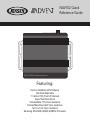 1
1
-
 2
2
-
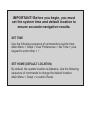 3
3
-
 4
4
-
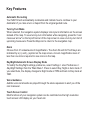 5
5
-
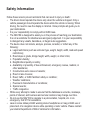 6
6
-
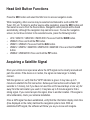 7
7
-
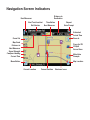 8
8
-
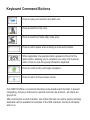 9
9
-
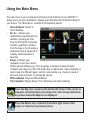 10
10
-
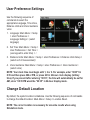 11
11
-
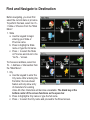 12
12
-
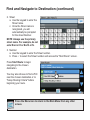 13
13
-
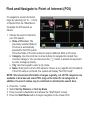 14
14
-
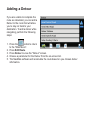 15
15
-
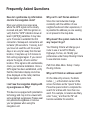 16
16
-
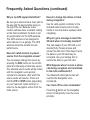 17
17
-
 18
18
-
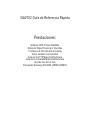 19
19
-
 20
20
-
 21
21
-
 22
22
-
 23
23
-
 24
24
-
 25
25
-
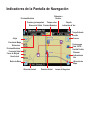 26
26
-
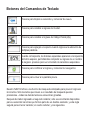 27
27
-
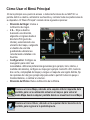 28
28
-
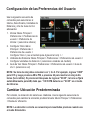 29
29
-
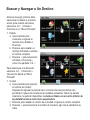 30
30
-
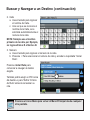 31
31
-
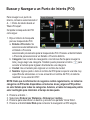 32
32
-
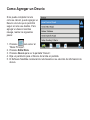 33
33
-
 34
34
-
 35
35
-
 36
36
-
 37
37
-
 38
38
-
 39
39
-
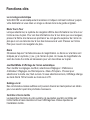 40
40
-
 41
41
-
 42
42
-
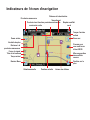 43
43
-
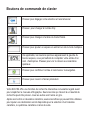 44
44
-
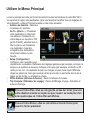 45
45
-
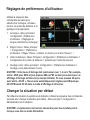 46
46
-
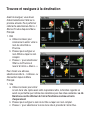 47
47
-
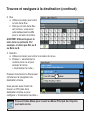 48
48
-
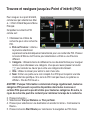 49
49
-
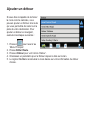 50
50
-
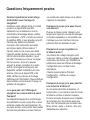 51
51
-
 52
52
-
 53
53
-
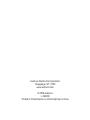 54
54
Jensen NAV-102 Quick Reference Guide
- Categoría
- Navegantes
- Tipo
- Quick Reference Guide
- Este manual también es adecuado para
en otros idiomas
- français: Jensen NAV-102
- English: Jensen NAV-102
Artículos relacionados
Otros documentos
-
Dell NAV3000 Manual de usuario
-
CarTrek 400 El manual del propietario
-
Garmin Map Pilot for Mercedes-Benz Manual de usuario
-
Garmin TRAILGUIDE Manual de usuario
-
Garmin Trail Guide Manual de usuario
-
Alpine NVD-A802 Manual de usuario
-
Kenwood DNX 9980 HD El manual del propietario
-
Kenwood DNX6040EX Manual de usuario
-
Kenwood DNX6480BT Manual de usuario
-
Kenwood DNX 9960 El manual del propietario